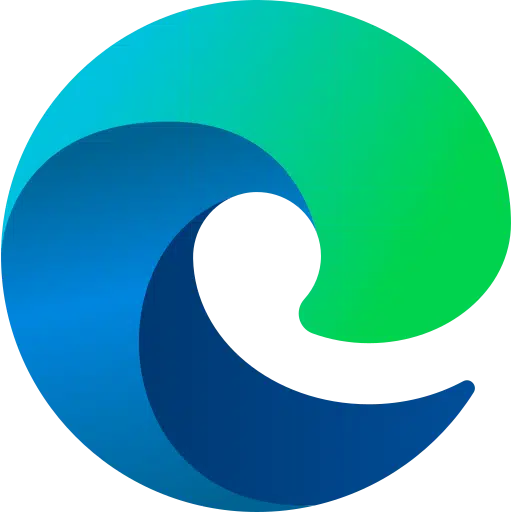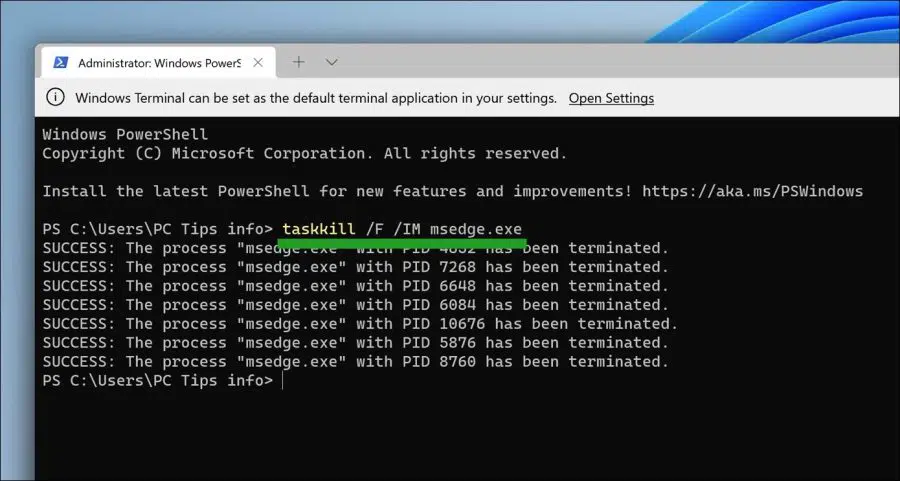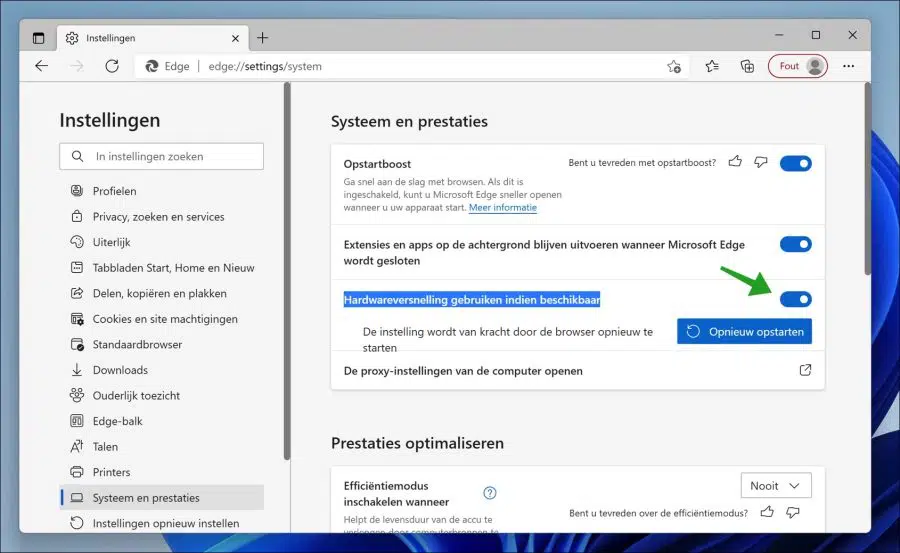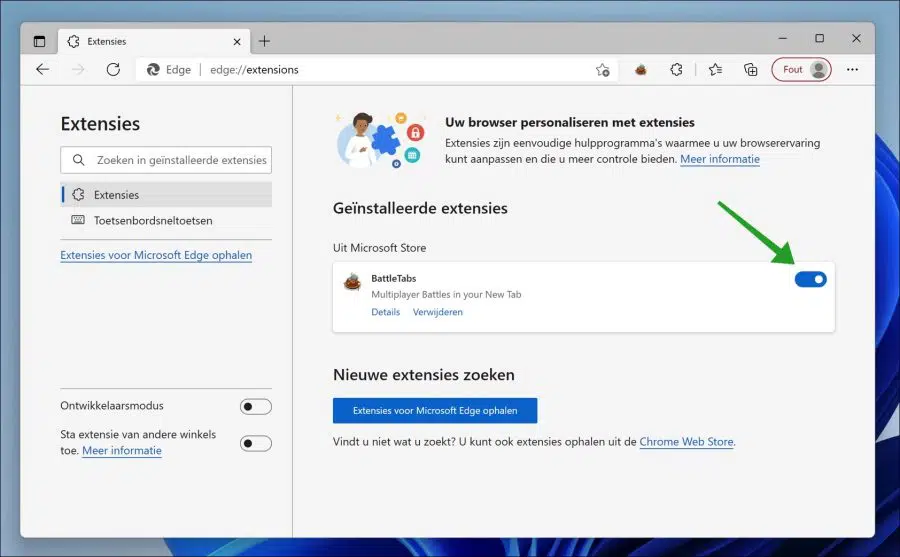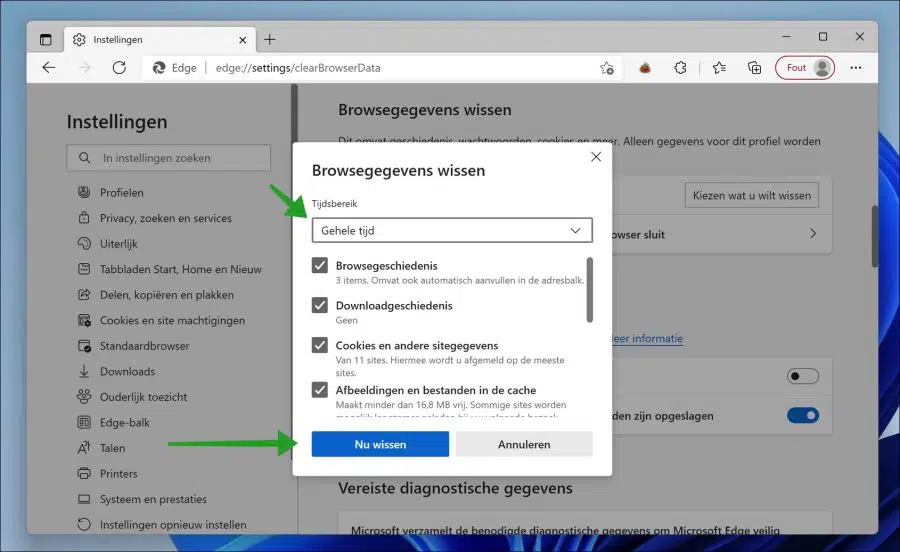Microsoft ist ein Webbrowser von Microsoft, der von mehr als 158 Millionen Menschen weltweit verwendet wird. Das sind im Jahr 3,4 8,1 Prozent aller Internetnutzer und etwa 2021 Prozent aller Computernutzer.
Da Microsoft Edge einen erheblichen Anteil am Browsermarkt hat, treten auch verschiedene Probleme auf. Eines dieser allgemeinen Probleme ist der ständige Absturz des Microsoft Edge-Browsers.
Es gibt mehrere Gründe, warum Microsoft Edge bei einigen Benutzern immer wieder abstürzt. Dies kann daran liegen, dass zu viele geöffnete Fenster aktiv sind oder ein umfangreicher Prozess im Hintergrund gestartet wurde, der die Ressourcen des Computers überlastet. Ein Beispiel für diese Quellen ist eine Browsererweiterung oder ein Add-on.
In diesem Artikel werde ich Sie durch mehrere Lösungen führen, um ständige Abstürze von Microsoft Edge zu identifizieren und zu beheben.
Microsoft Edge stürzt ständig ab
Schließen Sie alle Microsoft Edge-Prozesse
Manchmal stürzt Microsoft Edge ab. Das erste, was wir oft tun, ist, den Browser erneut zu öffnen. Wenn bereits ein msedge.exe-Prozess aktiv ist, wird der Browser nicht mehr gestartet. Anschließend empfiehlt es sich, zunächst alle msedge.exe-Prozesse zu schließen und anschließend den Browser neu zu starten.
Klicken Sie mit der rechten Maustaste auf die Schaltfläche „Start“. Klicken Sie im Menü auf Windows Terminal (Admin). Geben Sie im Windows-Terminalfenster den folgenden Befehl ein:
taskkill /F /IM msedge.exe
Alle Microsoft Edge-Prozesse werden nun geschlossen.
Starten Sie den Browser neu und prüfen Sie, ob das Problem behoben ist.
Deaktivieren Sie die Hardwarebeschleunigung
Die Hardwarebeschleunigung in Microsoft Edge dient dazu, die Browserleistung zu verbessern, indem die gesamte Grafik- und Textwiedergabe von der CPU auf die Grafikverarbeitungseinheit (GPU) oder die („Grafikkarte“) verschoben wird, sofern diese verfügbar ist. Dadurch werden Ressourcen auf Ihrem Computer freigegeben, sodass andere Anwendungen schneller ausgeführt werden können.
Das Deaktivieren der Hardwarebeschleunigung könnte die Lösung für den Absturz von Microsoft Edge sein.
Öffnen Sie den Edge-Browser. Klicken Sie oben rechts auf das Menüsymbol und dann im Menü auf Einstellungen. Klicken Sie dann links auf System & Leistung und deaktivieren Sie „Hardwarebeschleunigung verwenden, wenn verfügbar“.
Starten Sie dann den Browser neu.
Darüber hinaus können Sie Startschub in Microsoft Edge Ausschalten.
Wenn es immer noch nicht geholfen hat, lesen Sie die nächste Lösung.
Erweiterung(en) deaktivieren.
Erweiterungen sind Ergänzungen zum Edge-Browser. Erweiterungen helfen dabei, dem Browser neue Funktionen hinzuzufügen oder vorhandene Funktionen zu verbessern.
Die meisten Erweiterungen werden von Drittanbietern entwickelt und können daher nach der Installation Probleme verursachen. Wenn Sie kürzlich eine Erweiterung installiert haben, ist es daher ratsam, die Erweiterung zu deaktivieren.
Öffnen Sie den Edge-Browser. Geben Sie in der Adressleiste Folgendes ein: „edge://extensions/“ und drücken Sie die Eingabetaste.
Deaktivieren Sie alle Erweiterungen, die Sie nicht benötigen. Um zu verhindern, dass Edge erneut abstürzt, empfehle ich, alle Erweiterungen zu deaktivieren.
Überprüfen Sie, ob das Problem danach behoben ist.
Browserdaten löschen
Bei den Browserdaten handelt es sich um temporäre Dateien, die auf Ihrem Computer gespeichert werden. Diese Dateien tragen dazu bei, dass eine Website schneller geladen wird. Beim erneuten Besuch einer Website werden Bilder und andere Cache-Dateien nicht erneut heruntergeladen, sondern vom Computer geladen, was deutlich schneller geht.
Das Löschen von Browserdaten zwingt den Browser also dazu, neue Dateien herunterzuladen. Dadurch können Microsoft Edge-Abstürze behoben werden.
Öffnen Sie den Edge-Browser. Geben Sie in die Adressleiste Folgendes ein und bestätigen Sie mit Enter:
edge://settings/clearBrowserData
Ändern Sie den Zeitbereich auf „Gesamte Zeit“, wählen Sie alle Optionen aus und klicken Sie dann auf „Jetzt löschen“.
Starten Sie anschließend den Browser neu und prüfen Sie, ob Microsoft Edge nicht mehr einfriert.
Setzen Sie Microsoft Edge zurück
Wenn alles andere fehlschlägt, können Sie Microsoft Edge zurücksetzen. Alle persönlichen Präferenzen und Browserdaten werden gelöscht. Microsoft Edge wird vollständig zurückgesetzt, nicht neu installiert.
Hier können Sie lesen, wie Microsoft Edge kann die Standardwerte wiederherstellen.
Installieren Sie Microsoft Edge neu
Durch das Zurücksetzen von Microsoft Edge können die Einstellungen wiederhergestellt werden. Manchmal gibt es solche Systemdateien beschädigt und diese beschädigten Dateien führen dazu, dass Microsoft Edge immer wieder abstürzt. Dann empfiehlt es sich, Microsoft Edge zunächst zu entfernen und anschließend neu zu installieren.
Ich empfehle Ihnen, die folgenden Schritte zu befolgen. Zuerst fängt man damit an Deinstallation von Microsoft Edge und danach Laden Sie Microsoft Edge herunter und installieren Sie es erneut.
Ich hoffe, dass dadurch die Microsoft Edge-Abstürze behoben werden konnten. Vielen Dank fürs Lesen!